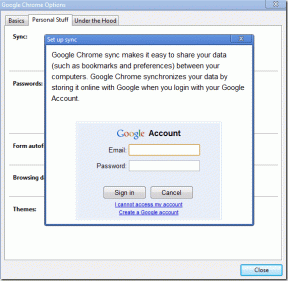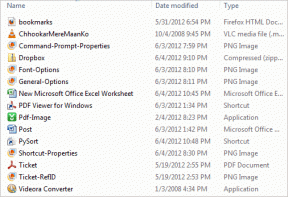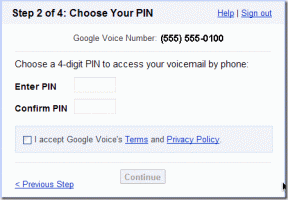Cara Mengubah Suara di Apple Maps di iPhone dan Mac
Bermacam Macam / / July 31, 2023
Sebuah kisah yang Apple ingin Anda lupakan adalah peluncuran Apple Maps. Aplikasi tersebut mendapat kritik keras sehingga Tim Cook harus mengeluarkan permintaan maaf publik. Namun, Apple Maps telah meningkat selama bertahun-tahun dan melakukan pekerjaan yang layak sambil memberi Anda petunjuk arah belokan demi belokan. Jika Anda baru saja mulai menggunakan Apple Maps dan ingin tahu lebih banyak tentang dasar-dasarnya, inilah cara Anda dapat mengubah suara di Apple Maps di iPhone dan Mac.
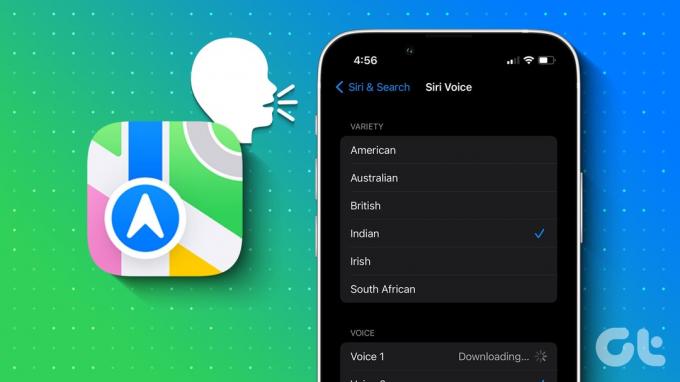
Navigasi suara dapat berguna saat Anda mengemudi sendiri, dan akan lebih baik lagi jika Anda dapat mendengarkan petunjuk dalam bahasa asli Anda. Kami akan menunjukkan cara melakukannya di Apple Maps di iPhone dan Mac. Mari kita mulai.
Ubah Bahasa Suara Navigasi di Apple Maps
Inilah cara Anda dapat mengubah bahasa navigasi suara di Apple Maps. Mari kita mulai dengan prosedur di iPhone.
Perhatikan bahwa Anda tidak dapat secara eksklusif mengubah bahasa untuk Apple Maps. Anda hanya dapat mengubah bahasa untuk Siri, yang mengubah bahasa suara navigasi di Apple Maps.
Ubah Bahasa Suara Apple Maps di iPhone
Langkah 1: Buka aplikasi Pengaturan di iPhone Anda.
Langkah 2: Buka 'Siri & Cari'.


Langkah 3: Ketuk Bahasa.
Langkah 4: Pilih Bahasa yang ingin Anda ubah.

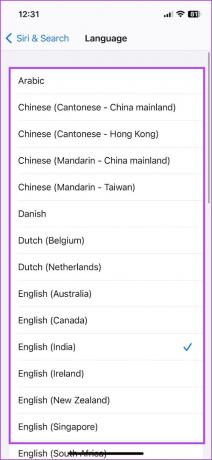
Ubah Bahasa Suara Apple Maps di Mac
Langkah 1: Klik logo Apple di bilah alat dan buka Pengaturan Sistem.

Langkah 2: Klik 'Siri & Spotlight' di menu samping dan klik drop-down untuk Bahasa.
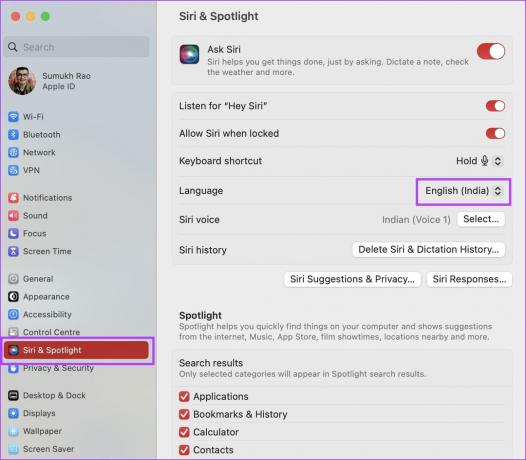
Langkah 3: Pilih bahasa baru dari daftar bahasa.
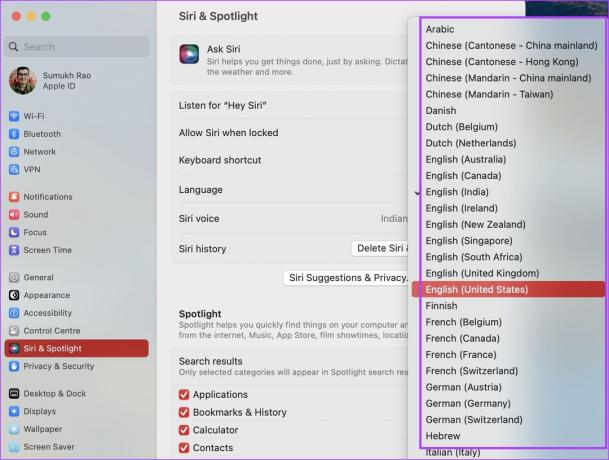
Ubah Aksen atau Suara untuk Petunjuk Arah yang Diucapkan di Apple Maps
Jika Anda merasa tidak nyaman dengan aksen dan dialek sistem navigasi suara Apple Maps, berikut cara mengubah aksen suara ke dialek asli Anda.
Perhatikan bahwa Anda tidak dapat secara eksklusif mengubah aksen untuk Apple Maps. Anda hanya dapat mengubah aksen Siri untuk mengubah bahasa suara navigasi di Apple Maps.
Di iPhone
Langkah 1: Buka aplikasi Pengaturan di iPhone Anda.
Langkah 2: Buka 'Siri & Cari'.


Langkah 3: Ketuk Suara Siri.
Langkah 4: Pilih aksen dan pratinjau suaranya.
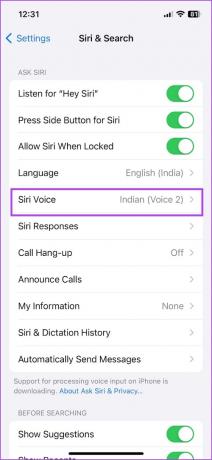
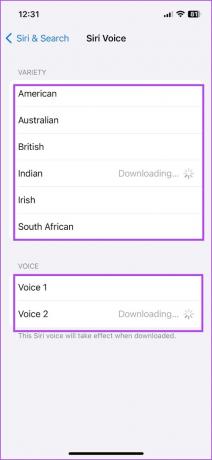
Di Mac
Langkah 1: Buka menu System Settings dengan mengklik logo Apple dari toolbar.

Langkah 2: Klik 'Siri dan Spotlight' di menu sidebar. Klik tombol Pilih di sebelah Suara Siri.
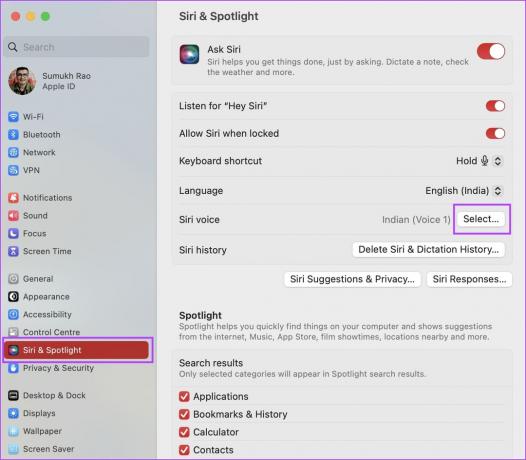
Langkah 3: Pilih aksen, diikuti dengan suara keluaran. Klik Selesai setelah Anda memilih suara dan aksen.

Cara Mengubah Bahasa Apple Maps
Sayangnya, Anda tidak dapat mengubah bahasa secara eksklusif untuk Apple Maps. Anda dapat mengubah wilayah dan bahasa perangkat di iPhone dan Mac Anda. Ini mengubah bahasa untuk semua aplikasi dan layanan, termasuk Apple Maps.
Untuk melakukannya, baca panduan yang kami publikasikan sebelumnya mengubah bahasa perangkat di iPhone Dan Mac.
Itu semua yang perlu Anda ketahui untuk mengubah suara Apple Maps di iPhone dan Mac. Jika Anda memiliki pertanyaan lebih lanjut, lihat bagian FAQ di bawah ini.
FAQ tentang Navigasi Suara Apple Maps
Anda perlu mengaktifkan sakelar 'Dengarkan Hey Siri' untuk mengubah bahasa.
Periksa koneksi internet Anda atau mulai ulang perangkat Anda jika Anda menghadapi masalah mengunduh suara baru.
Anda perlu mengetuk ikon pengeras suara di layar navigasi Apple Maps untuk mematikan navigasi suara.
Navigasi Dengan Bahasa Asli Anda
Kami harap artikel ini membantu Anda mengubah suara dan bahasa navigasi di Apple Maps di iPhone dan Mac. Namun, jika Anda menghadapi masalah dengan navigasi suara, Anda dapat memeriksa panduan kami untuk memperbaikinya navigasi suara di Apple Maps.
Terakhir diperbarui pada 31 Juli 2023
Artikel di atas mungkin berisi tautan afiliasi yang membantu mendukung Teknologi Pemandu. Namun, itu tidak mempengaruhi integritas editorial kami. Konten tetap berisi dan otentik.